Nếu máy tính của bạn đang sử dụng ổ đĩa SSD và bạn thường xuyên gặp phải tình trạng hết dung lượng, đặc biệt là với các ổ đĩa dung lượng thấp hoặc trên những chiếc PC cũ khi chi phí SSD còn khá cao, bạn không đơn thuần là “mắc kẹt”. Việc mở rộng không gian lưu trữ là một nhu cầu thiết yếu để đảm bảo hiệu suất và khả năng làm việc của máy tính. Mặc dù việc mua một ổ SSD mới với dung lượng lớn hơn là một giải pháp trực tiếp, nhưng đó không phải là lựa chọn duy nhất. Có nhiều cách hiệu quả để tối ưu hóa và tăng cường dung lượng lưu trữ hiện có mà không cần phải chi tiền cho một ổ SSD hoàn toàn mới hoặc trải qua quy trình cài đặt phức tạp, đặc biệt là trên laptop. Các mẹo sau đây sẽ giúp bạn tận dụng tối đa ổ SSD hiện tại và mang lại nhiều không gian hơn cho công việc và giải trí.
Một số giải pháp này có thể yêu cầu bạn mua thêm thiết bị lưu trữ ngoài, nhưng chúng thường có mức giá phải chăng hơn đáng kể so với việc sắm một ổ SSD hoàn toàn mới. Hơn nữa, nếu bạn không muốn đối mặt với việc tháo lắp phần cứng, đặc biệt là với các dòng laptop, đây chính là những lựa chọn lý tưởng.
6. Sử dụng OneDrive Files-on-Demand để tiết kiệm dung lượng SSD
Truy cập tệp mà không cần lưu trữ vật lý trên SSD của bạn
Việc có đủ không gian trống trên ổ SSD là cực kỳ quan trọng để duy trì hiệu suất hệ thống và cài đặt các ứng dụng cần thiết. Một trong những cách hiệu quả để tăng dung lượng lưu trữ cho PC có SSD là sử dụng tính năng OneDrive Files-on-Demand. Tính năng này cho phép bạn di chuyển toàn bộ bộ sưu tập tệp của mình lên dịch vụ lưu trữ đám mây OneDrive và truy cập chúng từ máy tính mà không cần tải về toàn bộ.
OneDrive Files-on-Demand hiển thị các tệp của bạn dưới dạng chỗ giữ chỗ (placeholder) trên File Explorer. Khi bạn nhấp vào một tệp, nó sẽ tự động được tải về khi cần, cho phép bạn truy cập và chỉnh sửa. Sau khi hoàn tất, bạn có thể chọn di chuyển chúng trở lại đám mây, giải phóng dung lượng quý giá trên ổ SSD. Điều này đặc biệt hữu ích cho các tài liệu, hình ảnh, video ít sử dụng thường xuyên, giúp bạn có thêm không gian cho các ứng dụng và tệp hệ thống quan trọng khác.
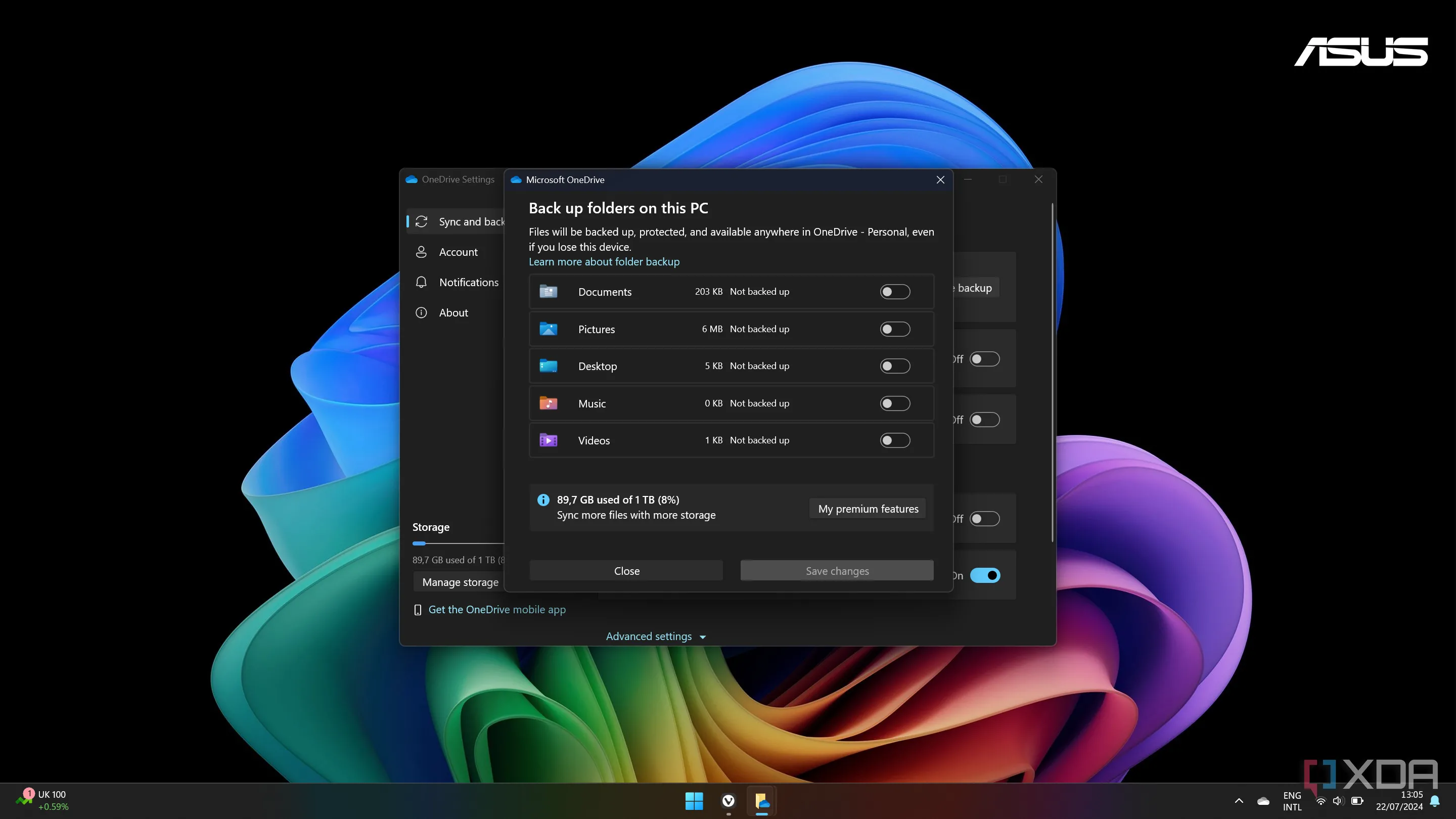 Giao diện OneDrive trên Windows hiển thị các tùy chọn sao lưu thư mục đã tắt
Giao diện OneDrive trên Windows hiển thị các tùy chọn sao lưu thư mục đã tắt
5. Chạy Disk Cleanup, bao gồm các tệp hệ thống
Lấy lại hàng GB dung lượng với Disk Cleanup
Bạn có thể giải phóng hàng gigabyte dung lượng lưu trữ bằng cách sử dụng công cụ Disk Cleanup một cách chính xác, đặc biệt là khi xóa các tệp hệ thống cũ. Mỗi khi Microsoft phát hành một bản cập nhật tính năng lớn, hệ thống sẽ lưu trữ các tệp cài đặt cũ để bạn có thể quay trở lại phiên bản trước nếu cần. Theo thời gian, những tệp này có thể tích lũy và chiếm một lượng lớn không gian trên ổ SSD của bạn.
Mặc dù là một tiện ích kế thừa của Windows, Disk Cleanup thường hoạt động hiệu quả hơn so với các tính năng lưu trữ hiện đại như Storage Sense hoặc Cleanup Recommendations trong ứng dụng Settings. Để thực hiện việc dọn dẹp các tệp hệ thống, bạn chỉ cần nhấn tổ hợp phím Win+R, gõ cleanmgr, chọn ổ đĩa bạn muốn dọn dẹp, sau đó chọn tùy chọn Cleanup system files (Dọn dẹp tệp hệ thống). Sau khi quét, bạn có thể chọn các loại tệp muốn xóa, chẳng hạn như “Previous Windows installation(s)” hoặc “Windows update cleanup”, và nhấp vào Delete files (Xóa tệp). Thao tác này có thể giúp bạn lấy lại một lượng lớn không gian trống trên ổ SSD, cải thiện đáng kể dung lượng lưu trữ khả dụng.
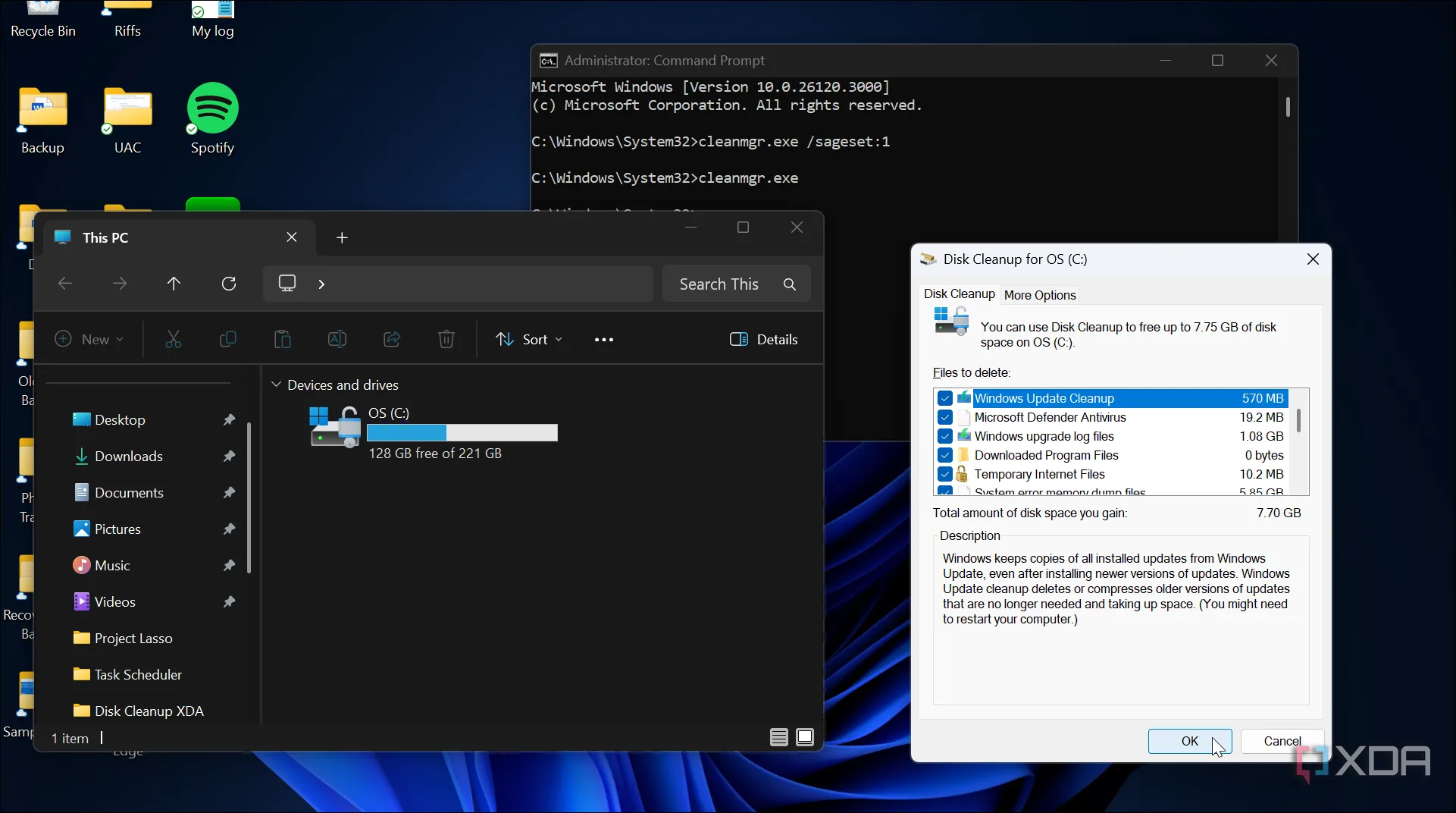 Cửa sổ Disk Cleanup trên Windows 11 được mở từ Command Prompt hiển thị dung lượng ổ đĩa cục bộ
Cửa sổ Disk Cleanup trên Windows 11 được mở từ Command Prompt hiển thị dung lượng ổ đĩa cục bộ
4. Lắp thẻ SD hoặc MicroSD
Cách tăng dung lượng lưu trữ giá rẻ và tiện lợi
Đây là một trong những giải pháp yêu cầu bạn mua thêm phần cứng, nhưng may mắn thay, thẻ SD hoặc MicroSD là một cách cực kỳ kinh tế để tăng dung lượng lưu trữ cho PC Windows của bạn. Hoặc có thể bạn đã có sẵn một vài chiếc thẻ nhớ không dùng đến trong ngăn kéo. Mặc dù tốc độ truyền dữ liệu của thẻ SD không phải là nhanh nhất, nhưng chúng là một giải pháp tuyệt vời nếu bạn chỉ cần lưu trữ các tệp và thư mục ít truy cập hoặc không đòi hỏi tốc độ cao.
 Thẻ nhớ microSD được lắp vào thiết bị Steam Deck
Thẻ nhớ microSD được lắp vào thiết bị Steam Deck
Điều quan trọng cần lưu ý là nếu PC của bạn không có khe cắm thẻ SD hoặc MicroSD, bạn có thể dễ dàng mua một bộ chuyển đổi thẻ SD sang USB. Những bộ chuyển đổi này có giá rất phải chăng, chỉ khoảng 10 USD trực tuyến, giúp bạn dễ dàng kết nối và sử dụng thẻ nhớ như một ổ đĩa ngoài tiện lợi. Đây là lựa chọn lý tưởng cho việc lưu trữ tài liệu, hình ảnh hoặc video không quá lớn mà không tốn kém quá nhiều chi phí.
 Thẻ nhớ SanDisk Ultra microSDXC UHS-I 1.5TB trong khe cắm thẻ
Thẻ nhớ SanDisk Ultra microSDXC UHS-I 1.5TB trong khe cắm thẻ
3. Chia sẻ tệp qua Wi-Fi đến NAS (Network-Attached Storage)
Lưu trữ mạng (NAS) cung cấp không gian khổng lồ và linh hoạt
Nếu bạn sở hữu một hệ thống mạng gia đình (home lab) hoặc đơn giản là một thiết bị NAS độc lập, bạn có thể chuyển các tệp từ máy tính có SSD của mình sang NAS thông qua kết nối Wi-Fi. NAS về cơ bản là một máy chủ nhỏ được trang bị nhiều ổ đĩa cứng, kết nối với mạng nội bộ của bạn và có thể được truy cập bởi các thiết bị khác trong cùng mạng Wi-Fi.
Một hệ thống NAS với dung lượng 2TB hoặc hơn sẽ cung cấp cho bạn không gian lưu trữ khổng lồ, mà bạn có thể truy cập từ PC như một ổ đĩa ngoài, nhưng tiện lợi hơn là qua mạng. Điều này đặc biệt hữu ích cho việc sao lưu dữ liệu quan trọng, lưu trữ các bộ sưu tập media lớn, hoặc chia sẻ tệp giữa nhiều thiết bị. Tuy nhiên, vấn đề chính cần xem xét với phương pháp này là tốc độ truyền dữ liệu có thể bị giới hạn bởi tốc độ kết nối Wi-Fi của bạn và tình trạng tắc nghẽn mạng. Để tối ưu hiệu suất, hãy đảm bảo bạn có một mạng Wi-Fi mạnh và ổn định.
 Các thiết bị lưu trữ NAS gồm TerraMaster F8 SSD Plus, TerraMaster F4-424 Max và Aiffro K100
Các thiết bị lưu trữ NAS gồm TerraMaster F8 SSD Plus, TerraMaster F4-424 Max và Aiffro K100
2. Sử dụng Ổ đĩa USB Flash
Một ổ đĩa nhỏ gọn để thêm nhiều dung lượng một cách tiện lợi
Ổ đĩa USB flash có lẽ là một trong những giải pháp đầu tiên bạn nghĩ đến khi cần mở rộng dung lượng lưu trữ cho PC có SSD. Chúng nổi bật với sự linh hoạt, dễ sử dụng và khả năng phản hồi nhanh chóng. So với thẻ SD, ổ đĩa flash USB thường cung cấp tốc độ truyền tải tệp nhanh hơn, giúp việc quản lý dữ liệu giữa PC và ổ đĩa trở nên hiệu quả hơn.
 Ổ đĩa USB flash được cắm vào cổng trên máy tính xách tay
Ổ đĩa USB flash được cắm vào cổng trên máy tính xách tay
Giá thành của các ổ đĩa USB flash cũng rất phải chăng. Hầu hết các ổ đĩa hiện đại đều hỗ trợ chuẩn USB 3.2 Gen 1 hoặc Gen 2, mang lại tốc độ tốt với chi phí thấp. Chẳng hạn, bạn có thể dễ dàng mua một ổ đĩa flash 512 GB với giá dưới 30 USD. Ngoài ra, khả năng cao là bạn đã có sẵn một vài chiếc ổ đĩa flash trong ngăn kéo bàn làm việc mà bạn có thể tận dụng. Bạn cũng có thể ngắt kết nối ổ đĩa khi không cần dùng đến và sử dụng nó để dễ dàng chuyển tệp giữa các máy tính khác, tăng tính di động và tiện ích.
 Các tệp tin được hiển thị trên một ổ đĩa USB flash
Các tệp tin được hiển thị trên một ổ đĩa USB flash
1. Lắp đặt Ổ đĩa ngoài (External Drive)
Thêm dung lượng với hiệu suất vượt trội và tính linh hoạt cao
Ổ đĩa ngoài (HDD hoặc SSD gắn ngoài) là một cách mạnh mẽ để bổ sung một lượng lớn dung lượng lưu trữ cho cả laptop và PC để bàn của bạn. Tương tự như USB flash drive, đây là một giải pháp tuyệt vời để tăng thêm không gian ngay cả khi bạn không cần kết nối ổ đĩa liên tục. Nếu bạn không yêu cầu ổ đĩa phải được kết nối 24/7, đây là một lựa chọn tối ưu, đồng thời bạn có thể sử dụng nó với các máy tính khác để dễ dàng chuyển giao tệp.
 Ổ SSD gắn ngoài đặt trên bàn di chuột của MacBook
Ổ SSD gắn ngoài đặt trên bàn di chuột của MacBook
So với thẻ SD, ổ đĩa ngoài sẽ mang lại hiệu suất vượt trội hơn hẳn, với tốc độ truy cập và lưu trữ dữ liệu nhanh hơn đáng kể. Bạn cũng không nhất thiết phải mua ổ đĩa có dung lượng lớn nhất trên thị trường. Nếu bạn đang cân nhắc giữa một ổ đĩa flash hoặc thẻ nhớ microSD, việc đầu tư vào một ổ đĩa ngoài dung lượng thấp hơn có thể là một lựa chọn kinh tế hơn, đủ dùng cho vài năm tới. Hơn nữa, bạn có thể đã có một ổ đĩa ngoài mà bạn đã quên và có thể tái sử dụng nếu nó vẫn hoạt động tốt, giúp tiết kiệm chi phí tối đa.
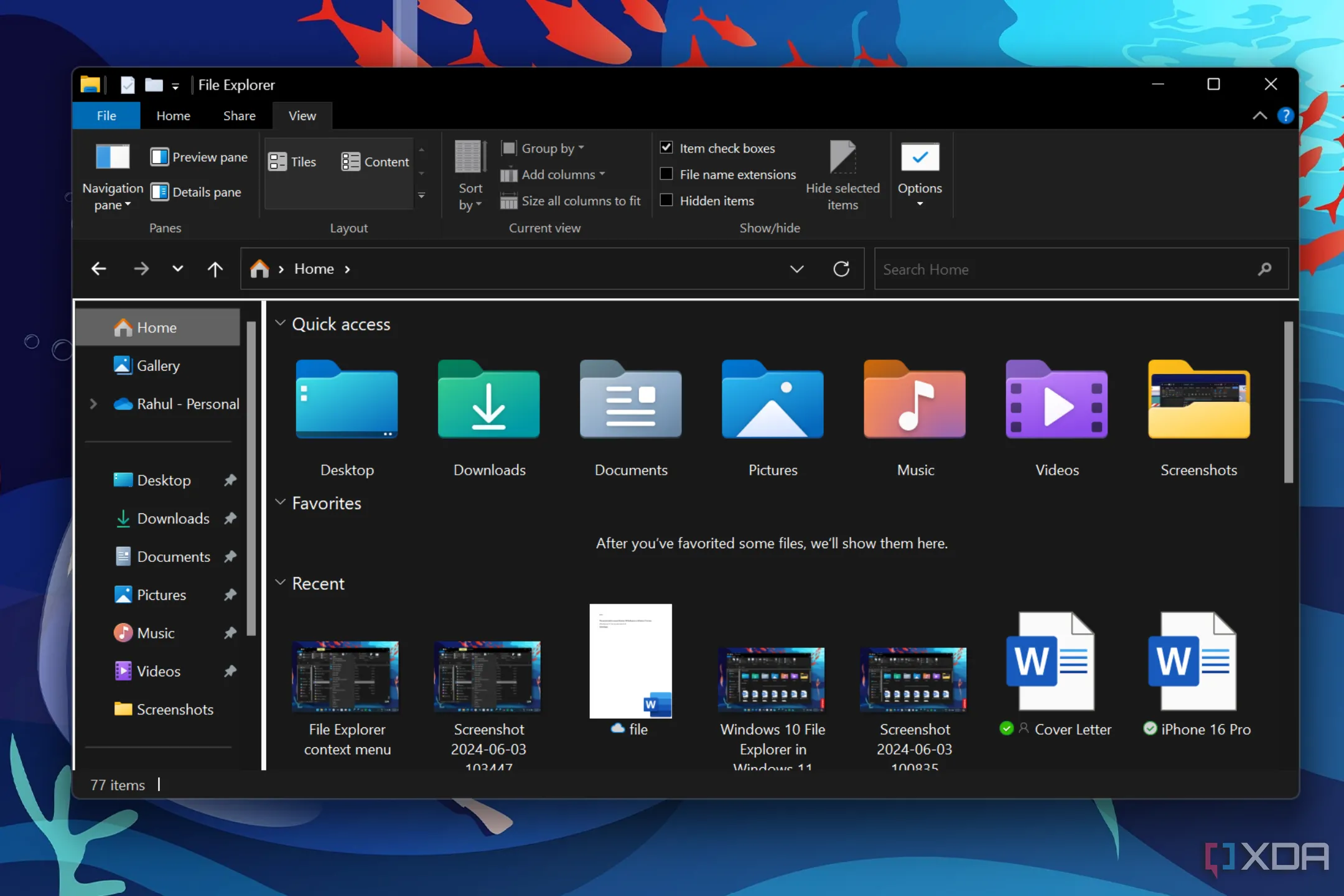 Giao diện File Explorer của Windows 10 được mô phỏng trên Windows 11
Giao diện File Explorer của Windows 10 được mô phỏng trên Windows 11
Kéo dài tuổi thọ SSD của bạn bằng cách tối ưu hóa dung lượng
Nếu bạn chưa sẵn sàng hoặc không muốn lắp đặt một ổ SSD hay M.2 SSD mới cho PC của mình, các mẹo trên là những giải pháp hữu ích để bạn khai thác thêm không gian lưu trữ từ thiết bị hiện có. Mặc dù việc mua một ổ đĩa mới thường mang lại kết quả tốt nhất về hiệu suất và dung lượng, nhưng không phải ai cũng có khả năng chi trả hoặc đôi khi PC của bạn đã ở trong tình trạng “tiến thoái lưỡng nan” – không đáng để đầu tư nâng cấp SSD mà nên mua một chiếc máy mới.
Trong những trường hợp như vậy, không có gì là sai khi tìm cách tận dụng tối đa những gì bạn đang có và tăng dung lượng lưu trữ hiện tại. Bằng cách áp dụng các thủ thuật này, bạn không chỉ giải quyết được vấn đề thiếu không gian mà còn có thể kéo dài “tuổi thọ” và hiệu quả sử dụng của chiếc PC yêu quý của mình. Hãy thử áp dụng các mẹo này và chia sẻ kinh nghiệm của bạn cùng congnghemoi.net nhé!